テキスト挿入マークアップ
テキスト挿入ツールを使用すると、ページ上の特定のポイントに注釈を付けて、その場所にテキストを挿入する必要があることを示すことができます。
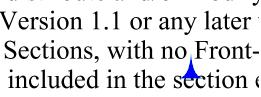
テキスト挿入マークアップの作成
- をクリックしてテキスト挿入ツールを選択します。
 ツールバーのまたはショートカットキーCtrl + Alt + X(⌘)を使用します+ Alt + X (Macの場合)
ツールバーのまたはショートカットキーCtrl + Alt + X(⌘)を使用します+ Alt + X (Macの場合) - カーソルが十字形になります。テキスト注釈を挿入する目的の場所で十字形をクリックします。
- 終了するには、マウスを放すと、選択した領域内のすべてのテキストが影響を受けます。
- 私プロパティ ダイアログで注釈の色を選択し、コンテンツ領域にコメントを追加して、[保存] ボタンをクリックします。
注釈プロパティ
テキスト挿入プロパティにアクセスするには、プロパティタブツールバーの をクリックするか、注釈を右クリック(Mac:Ctrl + クリック)してマウスメニューのプロパティを選択するか、編集ボタンをクリックします。![]() にミニツールバーテキスト マークアップの挿入には、次のプロパティ設定が含まれています。
にミニツールバーテキスト マークアップの挿入には、次のプロパティ設定が含まれています。
外観
色 - テキストマークアップの色を設定できます
サイズ - 挿入テキスト注釈シンボルのサイズを設定します
透明性- テキストマークアップの透明度を設定します
メモ / コメント- マウスをホバーすると表示されるテキストマークアップにメモを追加できます
デフォルトとして保存- チェックすると、選択した外観設定が、今後の新しいテキスト挿入マークアップのデフォルトになります。
ロックされています- チェックすると、注釈の移動やサイズ変更、外観プロパティの編集、注釈の削除ができなくなります。
一般的な
著者- 著者を編集できます
主題- 件名を編集できます
層- ドキュメントにレイヤーが含まれている場合にのみ使用できます。注釈が属するレイヤーを設定します。詳細については、レイヤーにコメントを割り当てる
ステータス履歴
このタブには、著者、ステータス、タイムスタンプなどの注釈のレビューステータスが表示され、変更されます。詳細については、注釈のステータスまたはチェックマークの設定